Način kompatibilnosti Windows 10

- 1935
- 328
- Johnny Ankunding
Način kompatibilnosti Windows 10 omogućuje vam pokretanje softvera na računalu koje je normalno radilo samo u prethodnim verzijama sustava Windows, a u posljednjem OS -u program ne pokreće ili radi s pogreškama. U ovim uputama o tome kako omogućiti način kompatibilnosti s sustavom Windows 8, 7, Vista ili XP u sustavu Windows 10 za ispravljanje programskih pogrešaka.
Prema zadanim postavkama, Windows 10 nakon neuspjeha u programima predlaže automatski uključivanje načina kompatibilnosti, ali samo u nekim od njih ne uvijek. Ručno uključivanje načina kompatibilnosti, koji je ranije (u prethodnom OS -u) izveden kroz svojstva programa ili njegove naljepnice, koji sada nije dostupan za sve naljepnice, a ponekad je potrebno koristiti poseban alat za to. Razmotrite obje metode.
Uključivanje načina kompatibilnosti putem programa ili svojstava naljepnica
Prvi način za omogućavanje načina kompatibilnosti u sustavu Windows 10 vrlo je jednostavan - kliknite na oznaku s desnom gumbom miša ili datotekom izvršnog programa, odaberite stavku "Svojstva" i otvorite, ako ih ima, kartica "Kompatibilnost" se nalazi.

Sve što ostaje je postaviti parametre načina kompatibilnosti: Navedite verziju sustava Windows u kojoj je program pokrenut bez pogrešaka. Ako je potrebno, uključite pokretanje programa u ime administratora ili u načinu manje rezolucije zaslona i male boje (za potpuno stare programe). Zatim primijenite napravljene postavke. Sljedeći put kada će program biti pokrenut s već promijenjenim parametrima.
Kako omogućiti način kompatibilnosti programa s prethodnim verzijama OS -a u sustavu Windows 10 uklanjanjem problema
Da biste započeli postavljanje načina kompatibilnosti programa, morat ćete pokrenuti poseban alat za uklanjanje Windows 10 odvratnih programa dizajniranih za prethodne verzije sustava Windows ".
To možete učiniti ili putem upravljačke ploče "Eliminacija problema" (upravljačka ploča može se otvoriti desnom tipkom klik na gumb za pokretanje. Da biste vidjeli "eliminaciju stavka ne -karika" u desnoj strani u polju "View", trebalo bi postojati "ikone", a ne "kategorije"), ili brže, putem pretraživanja na lokalnoj traci.
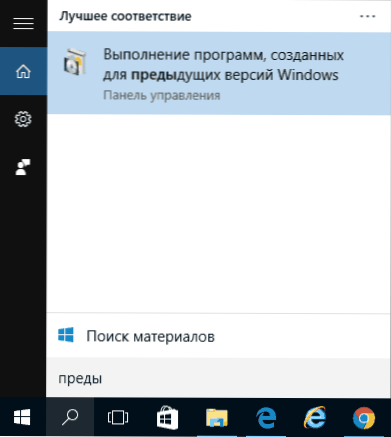
Počet će sredstvo za uklanjanje problema s kompatibilnošću starih programa u sustavu Windows 10. Ima smisla koristiti stavku "Počevši u ime administratora" prilikom korištenja (to će primijeniti parametre na programe u mapama s ograničenim pristupom). Kliknite "Dalje".
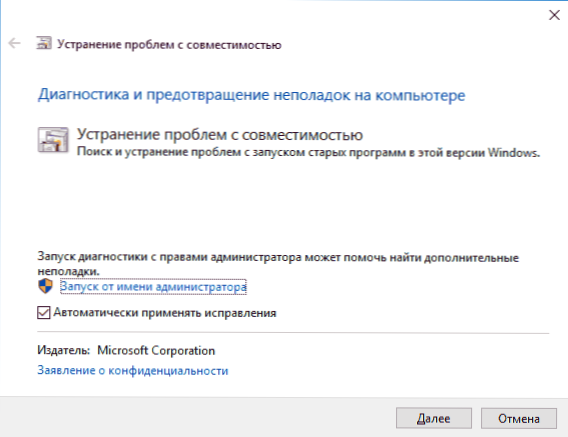
Nakon nekih očekivanja, u sljedećem će se prozoru predložiti za odabir programa s kompatibilnošću kojih postoje problemi. Ako trebate dodati svoj vlastiti program (na primjer, prijenosne aplikacije neće biti prikazane na popisu), odaberite "Ne na popisu" i kliknite "Next", a zatim postavite put do datoteke Exe datoteke Program.
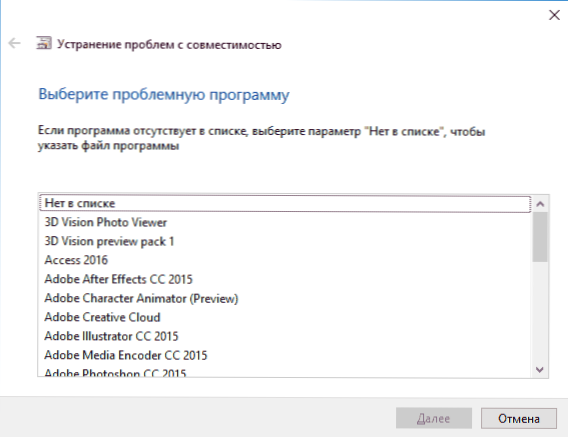
Nakon što odaberete program ili naznačite njegovu lokaciju, predložit će se odabir dijagnostičkog načina. Da biste ručno odredili način kompatibilnosti s određenom verzijom sustava Windows, kliknite "Dijagnostika programa".
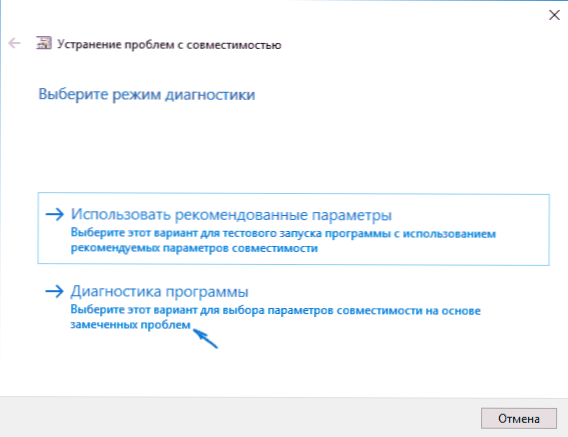
U sljedećem će se prozoru predložiti da navedete probleme koji su primijećeni kada pokrenete svoj program u sustavu Windows 10. Odabir "Program je radio u prethodnim verzijama sustava Windows, ali nije instaliran ili nije pokrenut sada" (ili druge mogućnosti, prema situaciji).
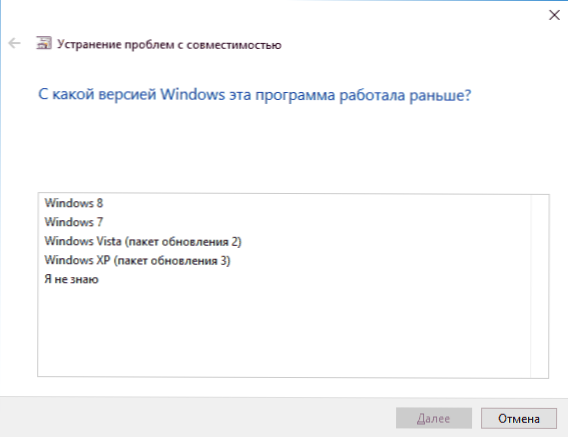
Sljedeći će prozor trebati navesti s kojom verzijom OS -a kako bi se omogućila kompatibilnost - Windows 7, 8, Vista i XP. Odaberite svoju opciju i kliknite "Dalje".
U sljedećem prozoru, da biste dovršili instalaciju načina kompatibilnosti, morate kliknuti "Provjerite program". Nakon što ga pokrenete, provjerava (koje izvodite sebe, opcionalno) i zatvaranje, kliknite "Next".
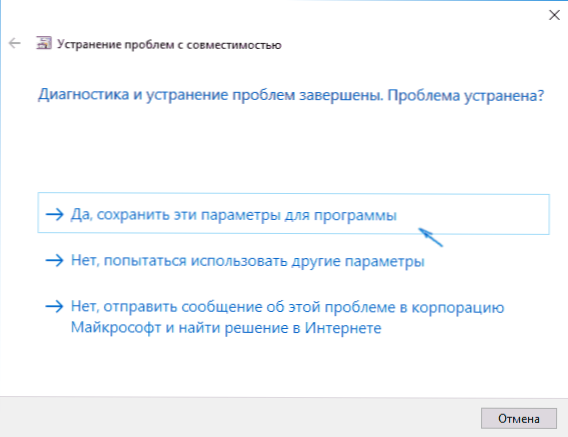
I na kraju, ili održavajte parametre kompatibilnosti za ovaj program, ili upotrijebite drugu točku, ako su pogreške ostale, "ne, pokušajte koristiti druge parametre". Spreman, nakon održavanja parametara, program će raditi u sustavu Windows 10 u kombiniranom načinu koji ste odabrali.
Uključivanje načina kompatibilnosti u Windows 10 - Video
Zaključno, sve je isto kao što je gore spomenuto u formatu video upute.
Ako imate bilo kakvih pitanja vezanih za rad načina kompatibilnosti i općenito programi u sustavu Windows 10, pitajte, pokušat ću pomoći.

